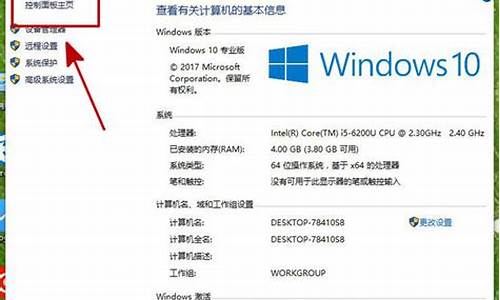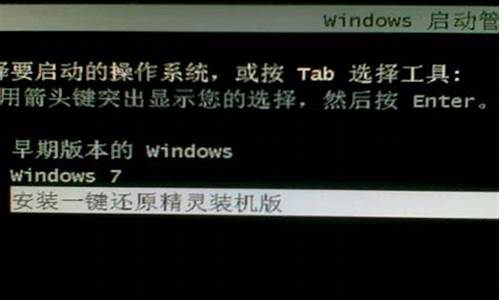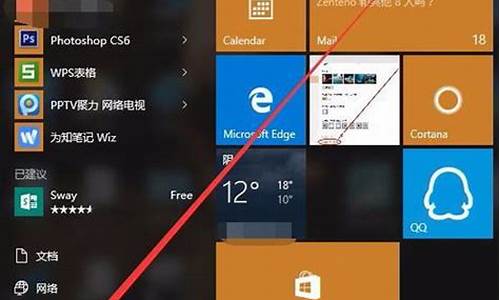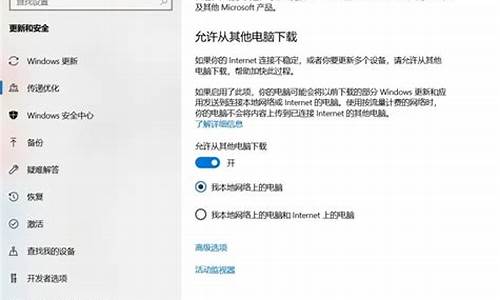电脑系统突然卡住怎么办,电脑系统突然很卡
1.电脑界面卡住了,哪里都点不动怎么办

我们在运行Windows10系统时,有时会出现系统假死的现象,即系统还在运行,但鼠标点击任何程序都不能打开,界面处于静止状态。发生这种现象的主要原因是一些程序占用CPU过高而引起系统没有反应。
如何处理Windows10系统出现的系统假死现象呢?
工具/原料
硬件:电脑
操作系统:Windows10
方法/步骤
1
Windows10系统出现系统假死现象的处理方法
方法一:
按下键盘上的Windows徽标+D组合键;
2
也可以用鼠标右键点击(鼠标能动的前提下)系统桌面左下角的“开始”,在开始菜单中点击:桌面(D);或者左键点击系统桌面右下角最右侧的显示桌面图标;
系统假死现象即可解除。
3
方法二:同时按下键盘上的Ctrl+Alt+Del组合键或者Ctrl+Shift+Esc组合键,启动任务管理器,在打开的任务管理器窗口,点击:详细信息(D);
4
在“进程”选项卡中点击:Windows资源管理器(explorer.exe),再点击右下角的“重新启动(D)”;
5
如果出现系统桌面图标和任务栏都消失的现象,我们点击任务管理器左上角的“文件“在下拉菜单中点击:运行新建任务(N);
在打开的新建任务对话框的“打开(O)”栏中输入explorer.exe,再点击“以系统管理权限创建此任务”打勾,再点击:确定,系统桌面图标和任务栏立即恢复且系统假死现象解除。
方法三:
如果在方法二中,按下键盘上的Ctrl+Alt+Del组合键或者Ctrl+Shift+Esc组合键,不能打开任务管理器,我们可用如下方法处理。
如果电脑安装有光驱,我们按下光驱按纽,弹出光驱;
然后再把光驱推入(注意:光驱中不能放入光盘),此时鼠标指针旁会出现一个小光盘标志,也就会唤起系统,解除系统假死的现象。
方法四:更改系统默认的关闭硬盘时间。
步骤:
打开控制面板,左键双击:电源选项;
在打开的电源选项窗口,点击“节能”后的“更改计划设置”;
在编辑计划设置窗口,我们点击:更改高级电源设置(C);
在高级设置对话框中,点击:硬盘 - 在此时间后关闭硬盘 - 设置成“从不”,再点击:应用 - 确定。
方法五:修改注册表中WaitToKillAppTimeout(等待杀死应用程序超时)的键值。
注意:修改注册表键值前一定要先备份注册表,方法见“添加经验引用”。
注册表路径:
HKEY_CURRENT_USER\Control Panel\Desktop
步骤:
右键点击系统桌面左下角的“开始”,在右键菜单中点击“运行”,在运行对话框中输入:regedit.exe,点击确定或者回车,打开“注册表编辑器”;
2朋友们:修改注册表值前一定要先备份注册表
在打开的注册表编辑器窗口。依次展开HKEY_CURRENT_USER\Control Panel,在Control Panel展开项中找到Desktop,并左键单击:Desktop;
在Desktop对应的右键窗口找到:WaitToKillAppTimeout,并左键双击:WaitToKillAppTimeout,在弹出的编辑字符串对话框中,把WaitToKillAppTimeout的数值数据更改为“10000”或者更小的数值,再点击:确定,退出注册表编辑器。
以上即:Windows10系统出现系统假死现象的处理方法。供朋友们参考使用。
电脑界面卡住了,哪里都点不动怎么办
1、首先,电脑桌面死机了卡着不动了之后,我们连续按住键盘上面的Ctrl+Alt+Delete键;
2、弹出的界面,我们点击任务管理器,之后就会跳转到如图所示的任务管理操作界面;
3、之后我们点击文件,弹出的界面,我们点击运行新任务;
4、弹出的界面,我们输入explorer.exe,然后我们点击确定就可以了,之后桌面就恢复好了
电脑界面卡住了,哪里都点不动的方法如:
方法一:按下电脑主机电源键隔壁的一个小按钮,稍等片刻即可重新进入电脑,为避免对电脑造成损害请减少强制重启次数。
方法二:同时按住Ctrl+Alt+Delete选择启动任务管理器,点击注销即可。
方法三:把电脑断电重启,打开安全卫士,点击系统修复,选择全面修复,等待扫描完成,点击一键修复,等待修复完成重启电脑就可以了。
声明:本站所有文章资源内容,如无特殊说明或标注,均为采集网络资源。如若本站内容侵犯了原著者的合法权益,可联系本站删除。